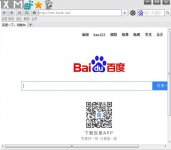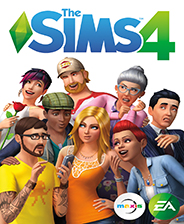如何在Windows 10上安装Docker并配置Windows镜像
时间:2025-01-03 07:51:12
引言
在现代软件开发中,容器化已经成为一种流行的趋势,而Docker作为最受欢迎的容器化平台,简化了应用程序的一致性部署。本文将详细介绍如何在Windows 10上安装Docker并配置Windows镜像,以帮助开发者高效地管理和运行容器。
Docker简介
Docker是一种开源的平台,用于自动化软件的部署、扩展和管理。它可以将应用程序及其所有依赖项打包到容器中,使得应用能够在不同环境中一致运行。Docker的主要优点包括:
- 快速部署:应用可以在几秒钟内启动。
- 轻量化:容器的资源占用较低,可以在同一系统上运行多个容器。
- 一致性:通过容器,开发、测试、生产环境的应用运行结果保持一致。
- 便于版本控制:容器镜像可以方便地进行版本管理。
系统要求
在安装Docker之前,首先确保你的Windows 10版本符合以下要求:
- Windows 10 64位专业版、企业版或教育版。
- 启用Hyper-V和Windows容器功能。
- 运行在64位处理器上的至少4GB RAM。
- BIOS中启用了虚拟化技术。
安装Docker Desktop
Facebook官方提供了Docker Desktop,以便用户轻松地在Windows 10上安装Docker。按照以下步骤进行安装:
步骤1:下载Docker Desktop
访问Docker的官方网站(Docker Desktop),点击下载Docker Desktop安装程序。
步骤2:运行安装程序
双击下载的安装程序文件,按照提示进行安装。当被要求时,确保选中“Enable WSL 2”选项以支持Windows子系统Linux 2。
步骤3:完成安装
安装完成后,启动Docker Desktop。此时,Docker会自动配置相关设置,初次启动可能需要一些时间。
配置Windows镜像
安装完成后,用户可以开始配置Windows镜像。以下是几个基本的配置步骤:
步骤1:打开设置
在Docker Desktop右上角,点击设置图标,进入Docker的配置界面。
步骤2:调整资源限制
在“Resources”选项中,用户可以设置Docker使用的CPU与内存等资源的上限,以便根据自身计算机的性能进行优化。
步骤3:配置镜像的存储位置
在“Advanced”选项中,用户还可以更改Docker镜像存储的位置,以便更好地管理磁盘空间。
拉取并运行Windows镜像
在配置完成后,用户可以利用Docker命令行工具拉取并运行Windows镜像。以下是执行该操作的步骤:
步骤1:打开PowerShell或命令提示符
使用管理员身份打开PowerShell或命令提示符。
步骤2:拉取Windows镜像
使用以下命令拉取Windows Server Core的镜像:
docker pull mcr.microsoft.com/windows/servercore:ltsc2019步骤3:运行Windows镜像
使用以下命令运行拉取的Windows镜像:
docker run -it mcr.microsoft.com/windows/servercore:ltsc2019 cmd此时,用户将进入Windows Server Core的命令行界面,可以在其中执行应用程序或进行其他操作。
常见问题解答
在使用Docker时,用户可能会遇到一些常见问题,以下是一些解决方法:
- Docker无法启动:确保虚拟化技术在BIOS中启用了,并且Hyper-V和Windows容器功能已经正确启用。
- 下载慢:可以更改Docker的镜像加速器,以提高镜像下载速度。
- 资源不足:如果运行容器时遇到资源不足的问题,可以在Docker Desktop的设置中调整资源分配。
总结
通过本文的介绍,您应该已经了解如何在Windows 10上安装Docker并配置Windows镜像。Docker为软件开发提供了极大的便利,使得开发者能够高效地管理和运行应用。通过容器化,您可以更好地应对各种环境中的应用开发与部署挑战。
感谢您阅读这篇文章,我们希望通过这篇文章能够帮助您更好地理解Docker,在实际工作中提高效率。如果您还有其他问题或需要进一步的指导,请不要犹豫,随时与我们联系。
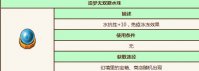
造梦无双避水珠哪里获得,造梦无双避水珠只有玩家角色登记达到了90级才可以在通关天庭中的最后一罐的商店进行购买,在限时活动中,参加获取,很多玩家都还不知道具体的造梦无双避
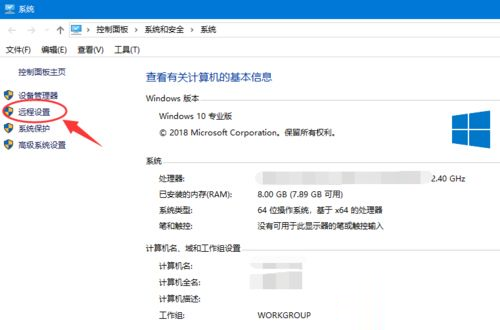
Win10是一款常见的操作系统,在更新过后,新加的很多功能用户都不是很熟悉。有用户想远程远程桌面连接,但是不知道win10系统怎么操作,接下来小编为大家带来win10系统远程桌面连接的设置方法。 具体方法如下: 1、Win10远程桌面连接怎么开启要使用win10远程桌面需要开
xp系统如何更换win10主题包? Windows 10和Windows XP系统使用的是不同的主题系统,因此不能直接在Windows XP系统中更换Windows 10主题。但是,您可以使用一些第三方工具来模拟Windows 10的外观和感觉。下面是一些可能有用的方法: 1. UXTheme Patcher:这是一个第三方

诸神皇冠百年骑士团有三次转职,不同转职可以选择不同职业。第一次转职职业为见习骑兵,轻步兵,重步兵,猎人,自学巫师。第二次转职职业为重骑兵,轻骑兵,勇士,斥候,方阵步兵,重甲枪兵等,第三次转职有14个职业。

空腹晨练这种做法对不对?这是支付宝中蚂蚁庄园玩法1月17日小课堂的问题,答对即可获得一份180g小鸡宝宝饲料作为奖励。那么接下来就让我们一起了解一下1月17日不少人喜欢空腹晨练,
win7旗舰版怎么查看系统日志文件呢,日志文件是系统里面记录操作内容的文件,这些文件可以帮助用户们查看最新的一些系统的日志操作,那么如果用户们需要查看最新的内容日志的话应

将夜前传红包版是一款简单轻松的修仙手游,独特的竖版游戏玩法,最顶级唯美的游戏古风设计,让你能够在游戏中自由自在的体验冒险征战的无限快感,一次次的参与冒险挑战,更加快速的提升自己的等级实力,让你拥有超强战斗力的提升。

新平果招聘网app下载-新平果招聘网app是一款非常靠谱的工作招聘平台,拥有各行各业的招聘信息,用户可以自制简历选择合适的岗位进行投递,新平果招聘网海量靠谱岗位等你来尝试。,您可以免费下载安卓手机新平果招聘网。

老黄历万年历日历天气app下载-老黄历万年历日历天气app是一款以黄历日历为主要功能的软件,通过老黄历万年历日历天气app你可以便捷的日历信息和天气信息,您可以免费下载安卓手机老黄历万年历日历天气。

周易八字算命占卜下载-周易八字算命占卜是一款算命类的软件,通过周易八字算命占卜你可以了解到更多关于你命运的内容,感兴趣的朋友可以多多了解一下,您可以免费下载安卓手机周易八字算命占卜。

艺术融媒体是一款专为艺术爱好者打造的视频社交软件,软件功能非常强大,里面覆盖美术、音乐、舞蹈、手工艺等艺术门类,用户能够在这里分享自己的艺术作品。软件操作简单,感兴趣